Kazalo
Orodna vrstica "OnlineMapFinder" (http://free.onlinemapfinder.com/) je aplikacija za ugrabitev brskalnika, saj po namestitvi v računalnik spremeni privzete nastavitve spletnega brskalnika v " ask.com " nastavitve iskanja ( search.tb.ask.com ) in spremeni vašo domačo stran na "home.tb.ask.com". " Spletni zemljevidFinder " znani protivirusni programi prepoznajo kot "potencialno nezaželen program (PUP)", ki lahko vsebuje in v vaš računalnik namesti zlonamerne programe, kot so oglasna programska oprema, orodne vrstice ali virusi.
Spletna stran "Orodna vrstica OnlineMapFinder" se porazdeli po "Interaktivno omrežje MindSpark" da bi zaslužili denar s preusmerjanjem spletnih iskanj na oglase neznanih založnikov ali s prikazovanjem nadležnih pojavnih oken v spletnem brskalniku.
" Spletni zemljevidFinder " orodna vrstica je pogosto priložena brezplačni programski opremi, ki jo prenesete in namestite z znanih spletnih strani, kot je " download.com (CNET)" , "Softonic.com" Pri nameščanju brezplačne programske opreme bodite pozorni na možnosti namestitve, da ne boste pomotoma namestili dodatne neželene programske opreme ali orodnih vrstic.
Odstranjevanje " Orodna vrstica OnlineMapFinder " & odstraniti "ASK Web S earch " iz računalnika, sledite spodnjim navodilom za odstranitev:

Kako se znebiti “ Orodna vrstica "OnlineMapFinder iz računalnika:
Korak 1: Odstranite " Orodna vrstica OnlineMapFinder ” s spletne strani Windows Nadzorna plošča.
Korak 2: Odstranite oglasno programsko opremo in neželene orodne vrstice brskalnika: AdwCleaner.
Korak 3: Odstranite potencialno nezaželene programe (PUP).
4. korak: Odstranite " Orodna vrstica OnlineMapFinder " iz internetnega brskalnika.
Korak 5: Odstranite škodljive programe in vnose v registru: MalwareBytes Antimalware.
Korak 6: Odstranite začasne internetne datoteke in neveljavne vnose v registru.
Korak 1. Odstranite neželeno programsko opremo iz računalnika.
1. To storite tako, da obiščete:
- Windows 8/7/Vista: Začetni zaslon > Nadzorna plošča . Windows XP: Začetek > Nastavitve > Nadzorna plošča
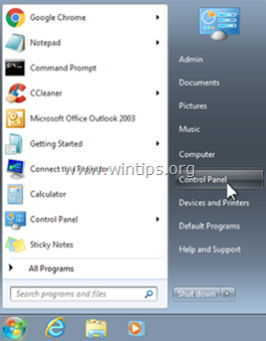
2. Dvakrat kliknite, da odprete
- Dodaj ali odstrani programe če imate Windows XP Programi in funkcije če uporabljate operacijski sistem Windows 8, 7 ali Vista.
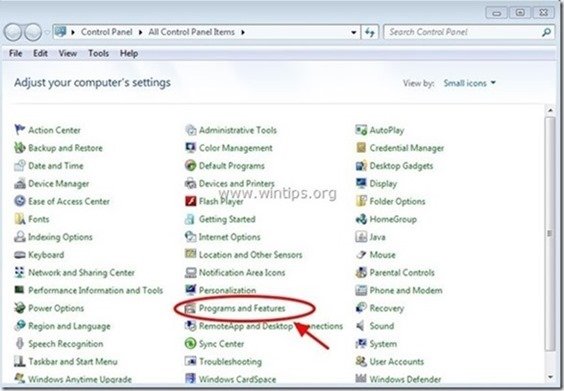
3. Na seznamu programov poiščite in Odstrani (odstrani) te aplikacije:
- Orodna vrstica OnlineMapFinder Internet Explorer ( Interaktivno omrežje MindSpark) Vse druge aplikacije, ki spadajo v skupino “ Interaktivno omrežje MindSpark ” založnik. Katera koli druga aplikacija, ki pripada “ Ask.com ” založnik. katera koli druga neznana aplikacija.

Korak 2: Očistite oglasno programsko opremo in neželene orodne vrstice brskalnika.
1. Prenesite in shranite program AdwCleaner na namizje.
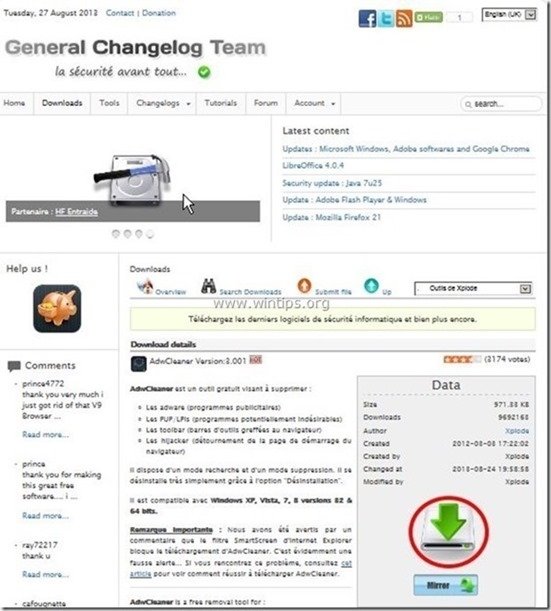
2. Zaprite vse odprte programe in . Dvojni klik da odprete "AdwCleaner" z namizja.
3. Pritisnite si " Skeniranje ”.
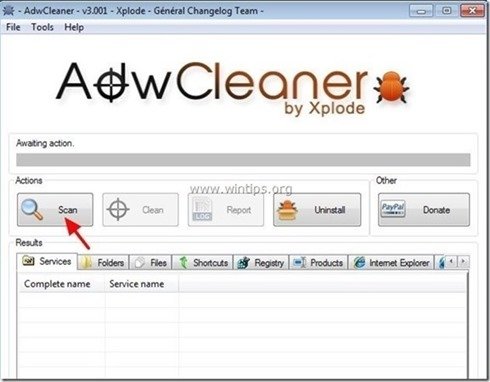
4. Ko je skeniranje končano, pritisnite "Čisto ", da odstranite vse neželene zlonamerne vnose.
4. Pritisnite si " OK " na " AdwCleaner - Informacije" in pritisnite " OK " ponovno za ponovni zagon računalnika .
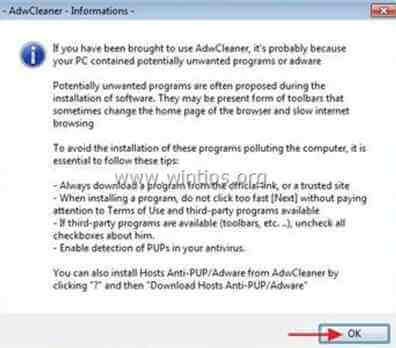
5. Ko se računalnik znova zažene, zaprite " AdwCleaner" informacije (Readme) in nadaljujte z naslednjim korakom.
Korak 3. Z orodjem za odstranjevanje nezaželene programske opreme odstranite potencialno nezaželene programe (PUP).
1. Prenesite in zaženite JRT - orodje za odstranjevanje neželene programske opreme.

2. Pritisnite katero koli tipko, da začnete pregledovati računalnik z " JRT - orodje za odstranjevanje nezaželene programske opreme ”.
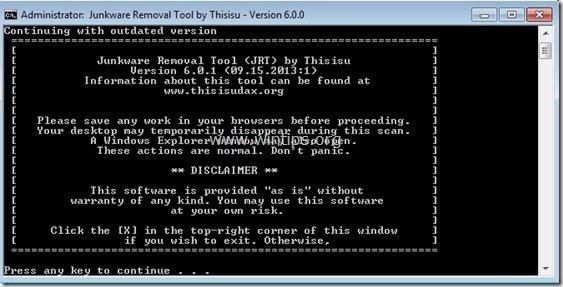
3. Bodite potrpežljivi, dokler JRT ne pregleda in očisti vašega sistema.
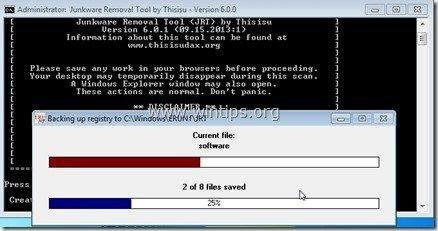
4. Zaprite dnevniško datoteko JRT in nato ponovni zagon računalnik.
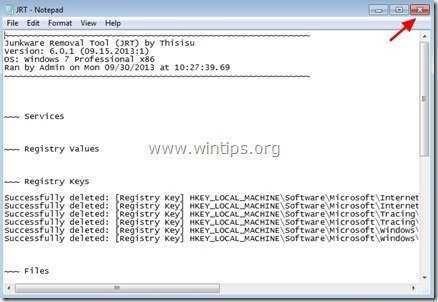
Korak 4. Prepričajte se, da je " Spletni zemljevidFinder " orodna vrstica in "Ask.com" domača stran & iskanje nastavitve so odstranjene iz vašega spletnega brskalnika.
Internet Explorer, Google Chrome, Mozilla Firefox
Internet Explorer
Kako odstraniti " Spletni zemljevidFinder Orodna vrstica ” iz brskalnika Internet Explorer.
1. V glavnem meniju Internet Explorerja kliknite: " Orodja "  in izberite " Internetne možnosti ".
in izberite " Internetne možnosti ".

2. Na " Splošno " zavihek, izbriši neželena domača stran " home.tb.ask.com " iz " Domača stran " polje & vrsta želena domača stran (npr. www.google.com)

3. Na " Iskanje ", pritisnite " Nastavitve " v Iskanje oddelek. *
Obvestilo*: Če želite spremeniti nastavitve iskanja v Internet Explorerju, ko ste v glavnem oknu Internet Explorerja, pritisnite " Zobniki " ikona  (v zgornjem desnem kotu) in izberite " Upravljanje dodatkov " .
(v zgornjem desnem kotu) in izberite " Upravljanje dodatkov " .

4. Na " Ponudniki storitev iskanja ", izberite in " Nastavljeno kot privzeto " ponudnika iskanja, ki ni " Vprašajte spletno iskanje " ponudnik.

5. Nato izberite " Vprašajte spletno iskanje" ponudnik in kliknite Odstranite .
6. Izberite "Orodne vrstice in razširitve". v levem podoknu in nato izberite in Onemogočite vse orodne vrstice in razširitve iz " Interaktivno omrežje MindSpark ” založnik.
- Spletni zemljevidFinder Pomočnik za iskanje BHO Orodna vrstica BHO
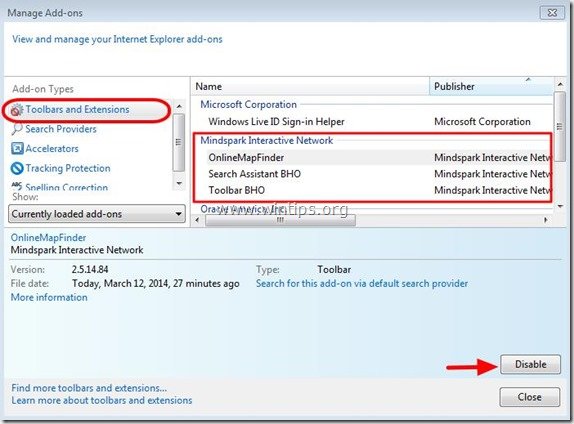
7. Zaprite vsa okna Internet Explorerja in . ponovni zagon vaš brskalnik .
8. Pojdite na 5. korak .
Google Chrome
Kako odstraniti " Spletni zemljevidFinder Orodna vrstica ” iz brskalnika Google Chrome.
1. Odprite Google Chrome in pojdite v meni Chrome  in izberite " Nastavitve ".
in izberite " Nastavitve ".
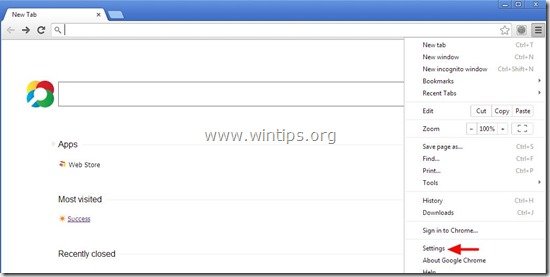
2. Poiščite " Ob zagonu " in izberite " Nastavitev strani ".
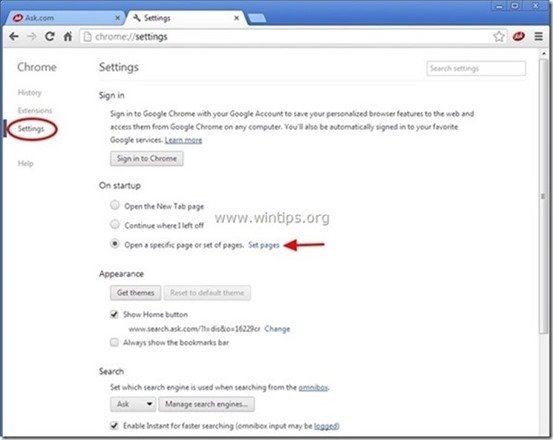
3. Izbriši " home.tb.ask.com " iz zagonskih strani s pritiskom na " X " na desni strani.
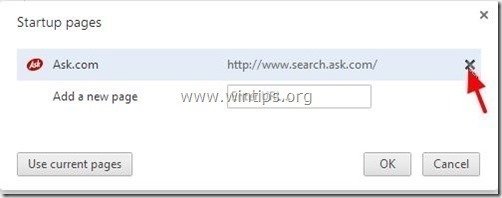
4. Nastavite želeno zagonsko stran (npr. http://www.google.com) in pritisnite " OK ".
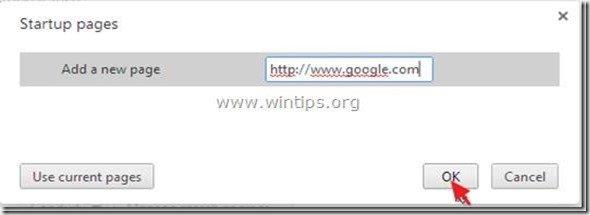
5. Pod " Videz ", preverite, ali je omogočena možnost " Prikaži gumb Domov " in izberite možnost " Sprememba ”.

6. Izbriši " search.ask.com " vnos iz " Odprite to stran " polje.

7. Tip (če želite) želeno spletno stran da se odpre, ko pritisnete " Domača stran " (npr. www.google.com) ali pustite to polje prazno in pritisnite " OK ”.
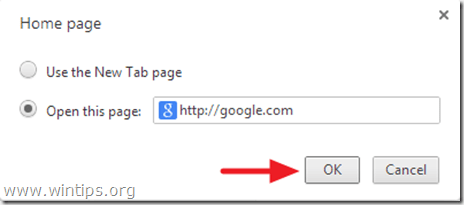
8. Pojdi na " Iskanje " in izberite " Upravljanje iskalnikov ".
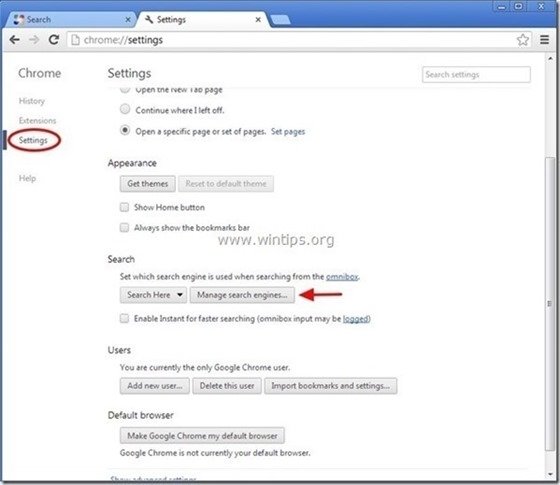
9. Izberite želeni privzeti iskalnik (npr. iskanje Google) in pritisnite " Izvedite privzeto nastavitev ".
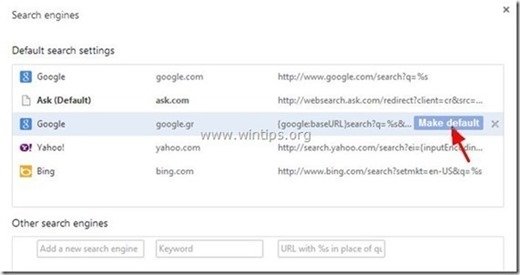
7. Nato izberite Ask.com iskalnik " search.tb.ask.com" in . ga odstranite. s pritiskom na " X " na desni strani.
Izberite " Končano " za zaprtje " Iskalniki " okno.
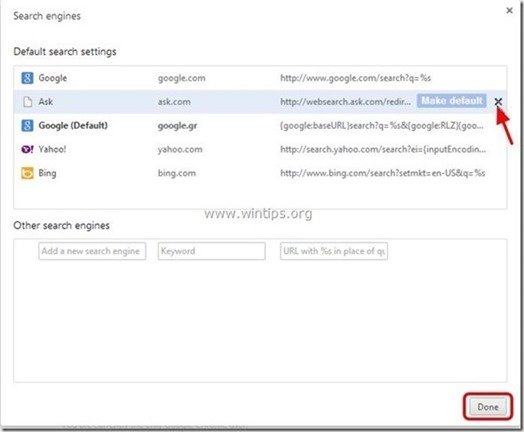
8. Izberite " Razširitve " na levi strani.

9. V " Razširitve " možnosti, odstranite " Spletni zemljevidFinder " neželeno razširitev s klikom na recikliranje na desni strani.
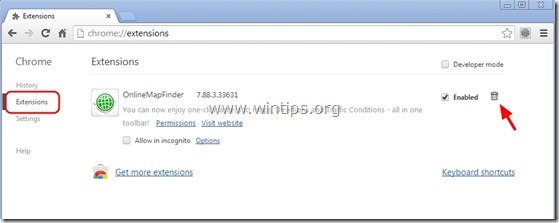
10. Na " Naslovna vrstica URL ", vnesite naslednji ukaz " chrome://plugins ” & press " Vnesite ”.

11. Na " Vtičniki " stran, onemogočiti " Mindspark orodna vrstica Platforma Plugin Stub " in znova zaženite brskalnik.
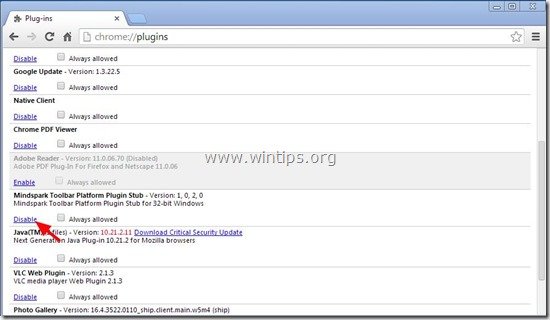
12. Zaprite vsa okna Google Chrome in p r e d p o s l e d n j i h p r e d p o s l e d n j e Korak 5 .
Mozilla Firefox
Kako odstraniti " Spletni zemljevidFinder Orodna vrstica ” iz brskalnika Mozilla Firefox.
1. Kliknite na " Firefox" gumb menija v zgornjem levem kotu okna Firefoxa in pojdite na " Možnosti ”.
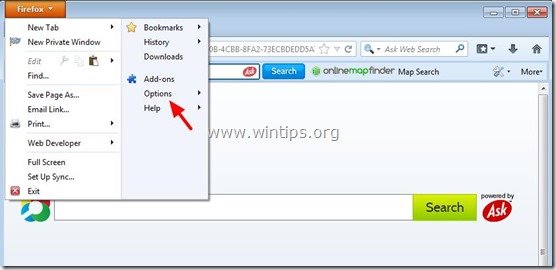
2. V " Splošno " zavihek, izbriši neželena domača stran: " http://home.tb.ask.com " stran iz " Domača stran " in vnesite želeno domačo stran (npr. http://www.google.com).
Pritisnite si " OK ", ko je končano.
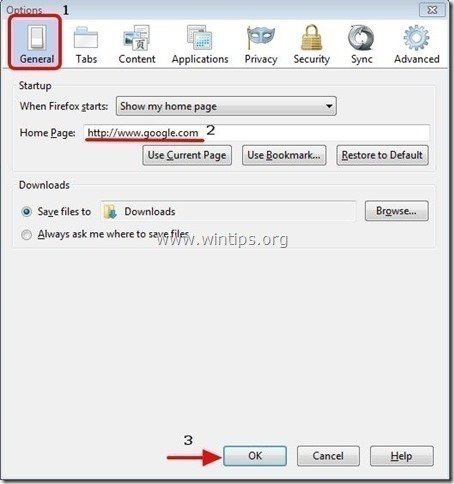
3. V meniju Firefoxa pojdite na " Orodja " > " Upravljanje dodatkov ”.

4. Izberite "Razširitve" na levi strani in nato odstranite neželeni " Spletni zemljevidFinder 6.20..." razširitev s pritiskom na " Odstranite ".
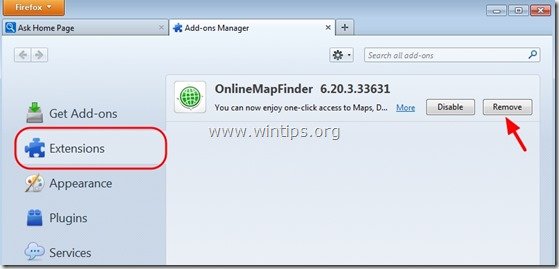
5. Izberite " Vtičniki " na levi in " Odstranite " nezaželeno " Platforma orodne vrstice MindSpark " vtičnik ali ga nastavite na " Nikoli ne aktivirajte " (onemogoči).
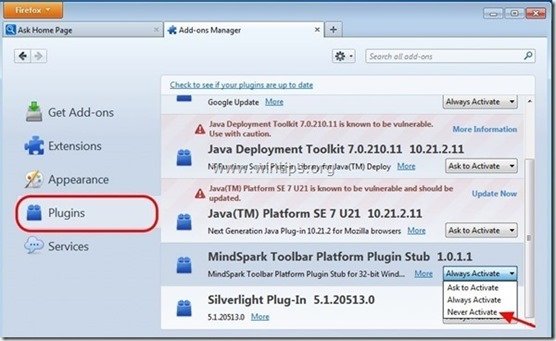
6. V oknu Firefox URL vnesite naslednji ukaz: o:config & press Vnesite .
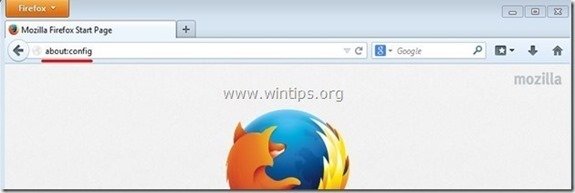
7. Kliknite na " Bom previden, obljubim. ".
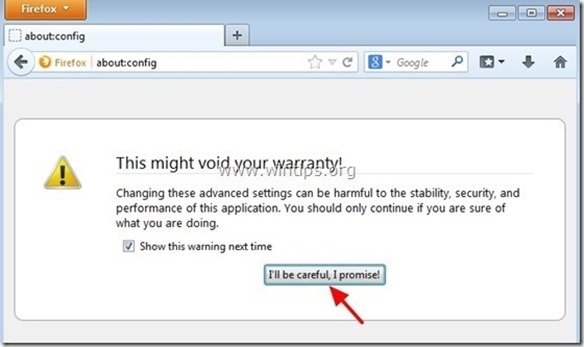
8. V iskalno polje vnesite: " spletni iskalnik zemljevidov ” & press Vstopite.
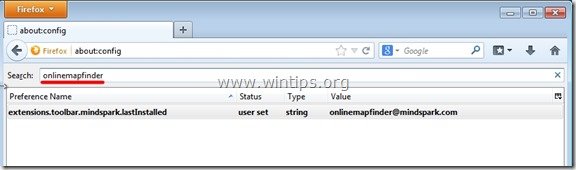
9. Zdaj z desnim klikom miške kliknite . na vsakem " spletni iskalnik zemljevidov ” najdena vrednost & izberite " Ponastavitev ”.

10. Zaprite vse brskalnike Firefox okna in znova zaženite Firefox.
11. Pojdite v naslednji korak .
Korak 5. Čiščenje računalnik ne bo ostal zlonamerne grožnje.
Prenesi in . namestitev enega najzanesljivejših brezplačnih programov proti zlonamerni programski opremi, s katerim lahko računalnik očistite preostalih zlonamernih groženj. Če želite biti stalno zaščiteni pred obstoječimi in prihodnjimi grožnjami zlonamerne programske opreme, vam priporočamo namestitev programa Malwarebytes Anti-Malware PRO:
Zaščita MalwarebytesTM
Odstranjuje vohunsko programsko opremo, oglasno programsko opremo in škodljivo programsko opremo.
Začnite z brezplačnim prenosom zdaj!
1. Run " Malwarebytes Anti-Malware" in omogočite programu, da se po potrebi posodobi na najnovejšo različico in zlonamerno zbirko podatkov.
2. Ko se na zaslonu prikaže glavno okno programa Malwarebytes Anti-Malware, izberite " Izvedba hitrega skeniranja " in nato pritisnite " Skeniranje " in pustite, da program pregleda vaš sistem za grožnje.
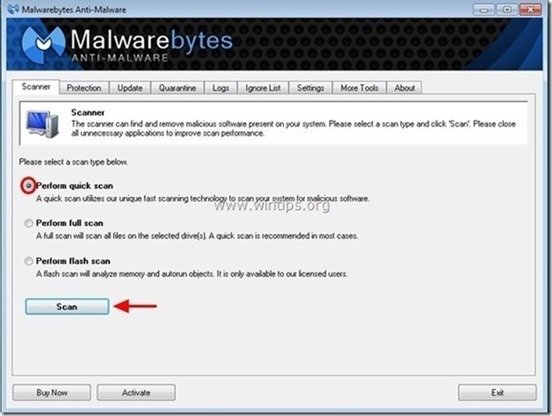
3. Ko je skeniranje končano, pritisnite "OK" za zaprtje informacijskega sporočila in nato pritisnite . . "Prikaži rezultate" gumb za ogled in . odstranite najdene zlonamerne grožnje.
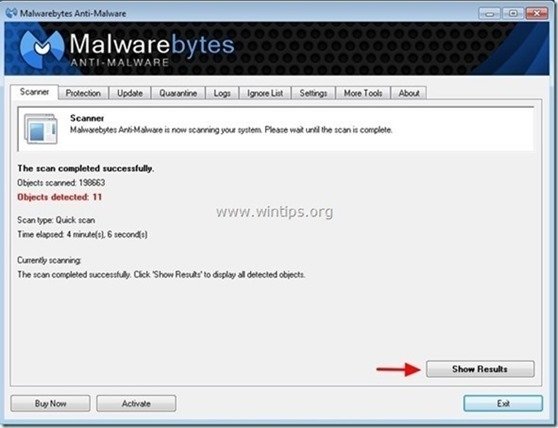 .
.
4. V oknu "Prikaži rezultate" preverite - z levim gumbom miške - vse okužene predmete in nato izberite " Odstrani izbrano " in pustite, da program odstrani izbrane grožnje.
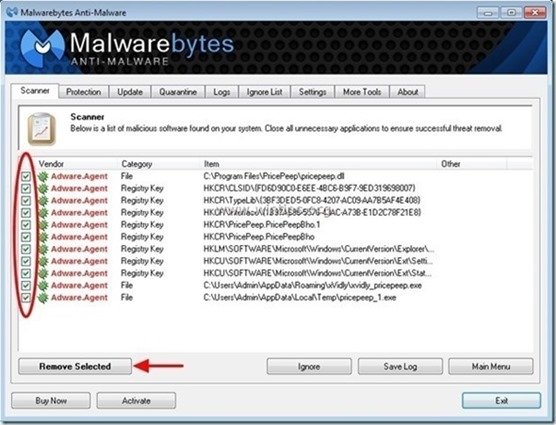
5. Ko je postopek odstranjevanja okuženih predmetov končan , "Ponovno zaženite sistem, da pravilno odstranite vse aktivne grožnje".
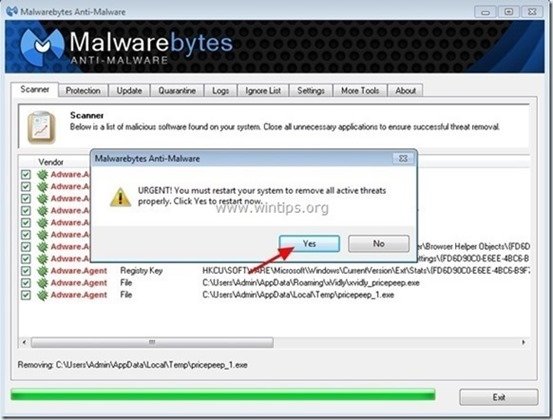
6. Nadaljujte do naslednji korak.
Korak 6. Očistite neželene datoteke in vnose.
Uporabite " CCleaner " in nadaljujte z Clean vaš sistem iz začasnih internetne datoteke in . neveljavni vnosi v register.*
* Če ne veste, kako namestiti in uporabljati "CCleaner", preberite ta navodila. .

Andy Davis
Blog sistemskega skrbnika o sistemu Windows






